Поддерживаемые платформы: Windows®, Linux®, Mac
В этом примере показано, как создать пакет Python®, который использует функцию MATLAB®. Можно интегрировать сгенерированный пакет в приложение Python. Этот пример также показывает, как вызвать пакет Python из приложения Python. Целевая система не требует лицензированной копии MATLAB.
В MATLAB исследуйте код MATLAB, который вы хотите упакованный. В данном примере запишите функциональный makesqr.m можно следующим образом:
function y = makesqr(x)
y = magic(x);
В командной строке MATLAB введите makesqr(5).
Выход:
17 24 1 8 15
23 5 7 14 16
4 6 13 20 22
10 12 19 21 3
11 18 25 2 9На вкладке MATLAB Apps, на ультраправом из раздела Apps, кликают по стреле. В Application Deployment нажмите Library Compiler.
В качестве альтернативы можно открыть приложение Library Compiler из командной строки MATLAB путем ввода:
libraryCompiler
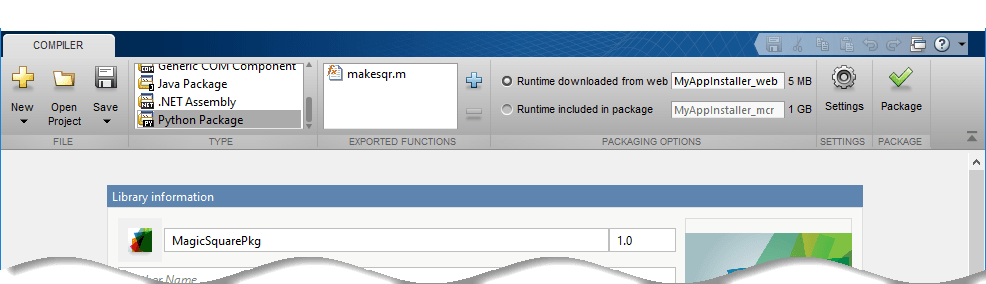
В разделе Type панели инструментов нажмите Python Package.
В окне проекта приложения Library Compiler задайте файлы приложения MATLAB, которое вы хотите развернуть.
В разделе Exported Functions панели инструментов щелкнуть![]() .
.
В окне Add Files просмотрите к папке в качестве примера и выберите функцию, которую вы хотите группировать. Нажмите Open.
Функция добавляется к списку экспортируемых файлов функции. Повторите этот шаг, чтобы группировать несколько файлов в том же приложении.
В данном примере выберите makesqr.m файл, который вы записали ранее.
В разделе Packaging Options панели инструментов решите, включать ли инсталлятор MATLAB Runtime в сгенерированное приложение путем выбора одной из опций:
Runtime downloaded from web — Сгенерируйте инсталлятор, который загружает MATLAB Runtime и устанавливает его наряду с развернутым приложением MATLAB. Можно задать имя файла инсталлятора.
Runtime included in package — Сгенерируйте приложение, которое включает инсталлятор MATLAB Runtime. Можно задать имя файла инсталлятора.
Примечание
В первый раз, когда вы выбираете эту опцию, вам предлагают загрузить инсталлятор MATLAB Runtime.
Поле Library Name автоматически заполняется с makesqr как имя пакета. Переименуйте его как MagicSquarePkg. Для получения дополнительной информации об именовании требований для пакета Python смотрите Импорт Скомпилированные Пакеты Python.
Добавьте файлы MATLAB, чтобы сгенерировать демонстрационные файлы драйвера Python. Несмотря на то, что файлы драйвера Python не необходимы, чтобы создать пакеты, они используются, чтобы продемонстрировать как к Установке и запуску MATLAB Сгенерированное Приложение Python.
В разделе Samples выберите Create New Sample и нажмите makesqr.m. Файл MATLAB открывается для вас, чтобы отредактировать.
% Sample script to demonstrate execution of function y = makesqr(x) x = 0; % Initialize x here y = makesqr(x);
x = 0 к x = 3, сохраните файл и возвратитесь к приложению Library Compiler. Для получения дополнительной информации и ограничения, смотрите Демонстрационное Создание Файла Драйвера.Можно настроить инсталлятор, настроить приложение и добавить больше информации о приложении можно следующим образом:
Информация о библиотеке Информация о развертываемом приложении. Можно также настроить внешний вид приложения путем изменения значка приложения и экрана-заставки. Сгенерированный установщик использует эту информацию, чтобы заполнить установленные метаданные приложений. Смотрите Настраивают Инсталлятор.
Additional installer options — Путь к стандартной установке для сгенерированного инсталлятора и пользовательского выбора логотипа. Смотрите Изменение Путь к Установке.
Files required for your library to run — Дополнительные требуемые для запуска сгенерированного приложения файлы. Эти файлы включены в сгенерированное установщиком приложения. Смотрите Управляют Необходимыми Файлами в Проекте Компилятора.
Files installed for your end user — Файлы, которые установлены с вашим приложением.
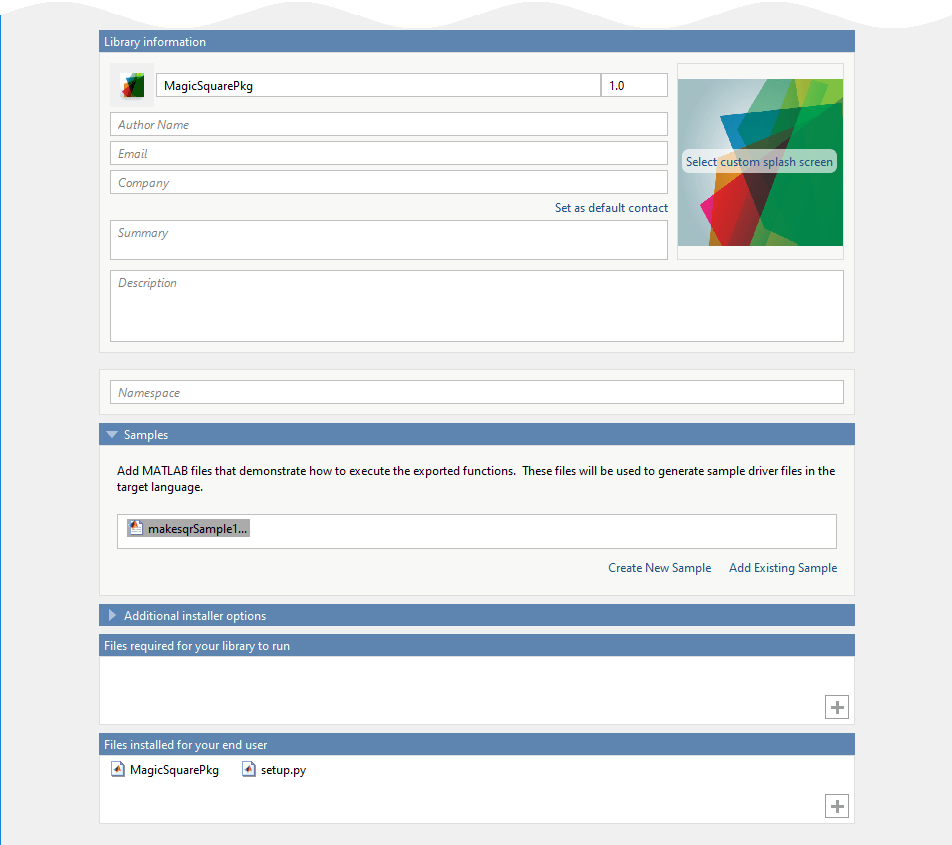
Чтобы сгенерировать пакетное приложение, нажмите Package.
В диалоговом окне Save Project задайте местоположение, чтобы сохранить проект.
В диалоговом окне Package проверьте, что Open output folder when process completes выбран.
Когда упаковочный процесс будет завершен, исследуйте сгенерированный результат.
Три папки сгенерированы в целевом месте папки: for_redistribution, for_redistribution_files_only, и for_testing.
Для получения дополнительной информации о файлах, сгенерированных в этих папках, смотрите Файлы, Сгенерированные После Упаковки функций MATLAB.
PackagingLog.txt — Файл журнала сгенерирован MATLAB Compiler™.
compiler.build.pythonPackageПримечание
Если вы уже создали пакет Python с помощью приложения Library Compiler, можно пропустить этот раздел. Однако, если вы хотите знать, как создать пакет Python из окна команды MATLAB с помощью программируемого подхода, следовать этим инструкциям.
Сохраните следующий код в файле примера под названием makesqrSample1.m:
x = 3; a = makesqr(x);
Создайте пакет Python с помощью compiler.build.pythonPackage функционируйте и makesqr.m файл, который вы записали ранее. Используйте аргументы значения имени, чтобы добавить файл примера и задать имя пакета.
buildResults = compiler.build.pythonPackage('makesqr.m',... 'PackageName','MagicSquarePkg',... 'SampleGenerationFiles','makesqrSample1.m');
compiler.build.Results объект buildResults содержит информацию о типе сборки, сгенерированных файлах и опциях сборки.
Этот синтаксис генерирует следующие файлы в папке под названием MagicSquarePkgpythonPackage в вашей текущей рабочей директории:
samples\makesqrSample1.py — Демонстрационный файл драйвера Python.
GettingStarted.html — Файл HTML, который содержит информацию об интеграции вашего пакета.
mccExcludedFiles.log — Файл журнала, который содержит список любых функций тулбокса, которые не были включены в приложение. Для получения информации о неподдерживаемых функциях смотрите Ограничения MATLAB Compiler.
readme.txt — Текстовый файл, который содержит упаковку и интерфейсную информацию.
requiredMCRProducts.txt — Текстовый файл, который содержит идентификаторы продукта продуктов, требуемых MATLAB Runtime запустить приложение.
setup.py — Файл Python, который устанавливает пакет.
unresolvedSymbols.txt — Текстовый файл, который содержит информацию о неразрешенных символах.
Примечание
Сгенерированный пакет не включает MATLAB Runtime или инсталлятор.
Можно задать дополнительные опции в compiler.build команда при помощи одного или нескольких следующих аргументов значения имени:
'AdditionalFiles' — Путь к дополнительным файлам, чтобы включать в пакет.
'AutoDetectDataFiles' — Отметьте, чтобы автоматически включать файлы данных.
'OutputDir' — Путь к выходной директории, которая содержит сгенерированные файлы.
'PackageName'— Имя сгенерированного пакета.
'SampleGenerationFiles'— Файлы примера MATLAB раньше генерировали демонстрационные файлы пакета Python. Для получения дополнительной информации смотрите Демонстрационное Создание Файла Драйвера.
'Verbose'— Отметьте, чтобы отобразить информацию о прогрессе, указывающую на выход компилятора во время процесса сборки.
После создания ваших пакетов Python можно вызвать их из приложения Python. Приложение Python, которое вы создаете, использует демонстрационный код драйвера Python, сгенерированный во время упаковки. Код драйвера Python вызывает пакеты Python, и он основан на демонстрационном файле MATLAB, который вы выбрали на предыдущих шагах настройки.
Эти шаги также объяснены в GettingStarted.html файл. Перед запуском убедитесь, что вы, Установка и Конфигурирует MATLAB Runtime, и что вам установили Python.
Скопируйте и вставьте сгенерированный файл кода драйвера Python makesqrSample1.py от samples папка в папку, которая содержит setup.py файл.
Используйте системную командную строку, чтобы перейти к папке, которая содержит сгенерированный демонстрационный файл кода драйвера Python и setup.py.
Установите использование приложения python в системной командной строке.
python setup.py install
От системной командной строки, запущенной приложение.
python makesqrSample1.py
Примечание
На macOS необходимо использовать mwpython скрипт. mwpython скрипт расположен в matlabroot/ интервалmatlabroot местоположение вашей установки MATLAB.
Например, mwpython makesqrSample1.py
compiler.build.pythonPackage | deploytool | libraryCompiler | mcc | mwpython